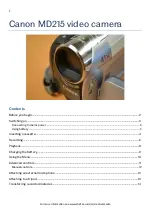P15
7. Εγκατάσταση λογισμικού (βλ. εικόνα 5)
7. Εγκατάσταση λογισμικού (βλ. εικόνα 5)
Τοποθετήστε το CD του λογισμικού στον υπολογιστή. Επιλέξτε
τη γλώσσα. Θα εμφανιστεί το παράθυρο διαλόγου της εγκατάσ
τασης του λογισμικού της εκτύπωσης βίντεο. Επιλέξτε γλώσσα
και ακολουθήστε τις οδηγίες που εμφανίζονται στην οθόνη.
ΣΗΜΕΙΩΣΗ:
- Μη συνδέετε τη βιντεοκάμερα με τον υπολογιστή κατά τη διάρ
κεια της εγκατάστασης του λογισμικού.
- Βεβαιωθείτε ότι έχει εγκατασταθεί το "Install DirectX”, το οποί
ο επιτρέπει την αναπαραγωγή των αρχείων βίντεο.
- Αν ο υπολογιστής δεν μπορεί να το εγκαταστήσει αυτόματα, ε
γκαταστήστε το χειροκίνητα με τον παρακάτω τρόπο:
1. Τοποθετήστε το CD στη μονάδα αναπαραγωγής CD-ROM.
2. Κάντε δεξί κλικ στην επιλογή του CD-ROM, ύστερα κάντε κλι
κ στο \open\autorun.exe.
3. Ακολουθήστε τις οδηγίες του βοηθού εγκατάστασης.
8. Μεταφορά φωτογραφιών στον υπολογιστή σας (βλ. εικόνα 6)
8. Μεταφορά φωτογραφιών στον υπολογιστή σας (βλ. εικόνα 6)
Μεταφορά αρχείων εικόνας/βίντεο από τη βιντεοκάμερα στον υ
πολογιστή σας.
Συνδέστε τη βιντεοκάμερα στον υπολογιστή με το καλώδιο
USB. Στην οθόνη θα εμφανιστεί το μήνυμα “MSDC”, που επιβε
βαιώνει ότι η κάμερα είναι σωστά συνδεδεμένη. Θα εμφανιστεί
στην οθόνη ένα παράθυρο του Αφαιρούμενου δίσκου.
1. Επιλέξτε “Άνοιγμα φακέλου για προβολή φωτογραφιών” και
πατήστε “Αποδοχή”.
2. Με αυτό τον τρόπο θα ανοίξει ο φάκελος DCIM/100DSCIM.
3. Τώρα μπορείτε να κάνετε αντιγραφή και επικόλληση φωτογρ
αφιών/βίντεο στον υπολογιστή.
9. Λειτουργία της βιντεοκάμερας
9. Λειτουργία της βιντεοκάμερας
9.1. Ενεργοποίηση: κρατήστε πατημένο το κουμπί (1.12) για ν
α ενεργοποιήσετε τη βιντεοκάμερα. Η οθόνη LCD θα φωτιστεί
και η βιντεοκάμερα θα είναι έτοιμη για χρήση.
9.2. Απενεργοποίηση: κρατήστε πατημένο το κουμπί (1.12) για
να απενεργοποιήσετε τη βιντεοκάμερα. Μετά από 60 δευτερόλ
επτα αδράνειας, θα σβήσει αυτόματα.
9.3. Εγγραφή βίντεο: η λειτουργία βιντεοκάμερα έχει διαθέσιμες
δύο αναλύσεις, που επιλέγονται με τα κουμπιά (1.10) και (1.11):
★★: 640x480 pixel (VGA).
★: 320x240 pixel (QVGA).
1. Ενεργοποίηση της βιντεοκάμερας. Η προεπιλεγμένη λειτουρ
γία είναι το βίντεο και το εικονίδιο
(βιντεοκάμερα) θα εμφαν
ιστεί στην οθόνη. Αν δεν εμφανιστεί, πατήστε το κουμπί Λειτου
ργία μερικές φορές ώσπου να εμφανιστεί το εικονίδιο στην οθό
νη (βλ. εικόνα 7)
2. Κρατήστε σταθερά τη βιντεοκάμερα και χρησιμοποιήστε την
οθόνη για να εστιάσετε.
3. Πατήστε το κουμπί διαφράγματος για να ξεκινήσει η εγγραφή.
Θα αναβοσβήνει το κόκκινο φως ενώ γίνεται η εγγραφή και θα
σταματήσει να αναβοσβήνει όταν ξαναπατήσετε το κουμπί δια
φράγματος για να διακόψετε την εγγραφή ή όταν η μνήμη είναι
πλήρης (βλ. εικόνα 8)
4. Πατήστε πάλι το κουμπί διαφράγματος για να διακόψετε την
εγγραφή. Αν δεν το κάνετε, η εγγραφή θα συνεχιστεί μέχρι να γ
εμίσει η μνήμη.
Σημείωση:
- Πριν αρχίσει η εγγραφή, μπορείτε να τοποθετήσετε μία κάρτα
μνήμης SD για να αυξήσετε τη χωρητικότητα μνήμης, αφού η
εσωτερική μνήμη επιτρέπει μόνο την εγγραφή βίντεο δοκιμής
διάρκειας περίπου 10 δευτερόλεπτα.
- Όταν η μνήμη είναι πλήρης, θα εμφανιστεί στην οθόνη το μή
νυμα “ΜΝΗΜΗ ΠΛΗΡΗΣ! ΚΑΝΤΕ ΜΕΤΑΦΟΡΑ ΤΩΝ ΕΙΚΟΝ
ΩΝ ΣΕ ΥΠΟΛΟΓΙΣΤΗ ΚΑΙ ΕΙΣΑΓΕΤΕ ΜΙΑ ΚΑΡΤΑ ΜΝΗΜΗΣ
SD ΓΙΑ ΝΑ ΜΠΟΡΕΙΤΕ ΝΑ ΑΠΟΘΗΚΕΥΕΤΕ ΠΕΡΙΣΣΟΤΕΡ
ΕΣ ΕΙΚΟΝΕΣ”. Μεταφέρετε τις φωτογραφίες και τα βίντεο στο
ν υπολογιστή όσο το δυνατό συχνότερα.
- Όταν δεν υπάρχει αρκετό φως, η εγγραφή ενδέχεται να παρο
υσιάσει προβλήματα.
9.4. Λήψη φωτογραφιών
Στη λειτουργία DSC υπάρχουν τρεις αναλύσεις για να επιλέξετε,
πατήστε το κουμπί "πάνω" και "κάτω" για να επιλέξετε την κατά
λληλη:
: 2592x1944 pixel (5MP)
★★: 2048x1536 pixel (3MP)
★: 1280x1024 pixel (1.3MP)
1. Ενεργοποίηση της βιντεοκάμερας.
2. Πατήστε το κουμπί του Τρόπου λειτουργίας ώσπου να εμφα
νιστεί το εικονίδιο
(φωτογραφική μηχανή) στην οθόνη (βλ.
εικόνα 9).
3. Κρατήστε σταθερά τη βιντεοκάμερα και χρησιμοποιήστε την
οθόνη για να εστιάσετε.
4. Πατήστε το κουμπί του διαφράγματος για μερικά δευτερόλεπ
τα για να τραβήξετε μια φωτογραφία. (Θα υπάρξει μια σύντομη
καθυστέρηση καθώς η κάμερα αποθηκεύει τη φωτογραφία στη
μνήμη.)
Σημείωση:
- Δεν είναι δυνατή η λήψη φωτογραφιών όταν η κάμερα είναι σ
υνδεδεμένη με τον υπολογιστή.
- Κάντε μεταφορά φωτογραφιών και βιντεοκλίπ στον υπολογισ
τή όσο συχνότερα μπορείτε.
- Όταν η μνήμη είναι πλήρης, θα εμφανιστεί στην οθόνη το μή
νυμα “ΜΝΗΜΗ ΠΛΗΡΗΣ! ΚΑΝΤΕ ΜΕΤΑΦΟΡΑ ΤΩΝ ΕΙΚΟΝ
ΩΝ ΣΕ ΥΠΟΛΟΓΙΣΤΗ ΚΑΙ ΕΙΣΑΓΕΤΕ ΜΙΑ ΚΑΡΤΑ ΜΝΗΜΗΣ
SD ΓΙΑ ΝΑ ΜΠΟΡΕΙΤΕ ΝΑ ΑΠΟΘΗΚΕΥΕΤΕ ΠΕΡΙΣΣΟΤΕΡ
ΕΣ ΕΙΚΟΝΕΣ”. Μεταφέρετε τις φωτογραφίες και τα βίντεο στο
ν υπολογιστή όσο το δυνατό συχνότερα.
9.5. Λειτουργία αναπαραγωγής
1. Ενεργοποίηση της βιντεοκάμερας.
2. Πατήστε το κουμπί του Τρόπου λειτουργίας μερικές φορές ώ
σπου να επιλέξετε τη λειτουργία
(αναπαραγωγή). Στην οθ
όνη θα εμφανιστεί ο αριθμός των βιντεοκλίπ ή των φωτογραφι
ών που έχουν ήδη τραβηχτεί και ο αριθμός ακολουθίας (βλ. ει
κόνα 10).
3. Για να δείτε τις φωτογραφίες, πατήστε τα κουμπιά (1.10) και
(1.11).
4. Για να αναπαράγετε βιντεοκλίπ:
Πατήστε το κουμπί (1.10) και (1.11) για να επιλέξετε ένα αρχείο
τύπου AVI. Στην κάτω δεξιά γωνία της οθόνης θα εμφανιστεί ο
αριθμός των βιντεοκλίπ ή των φωτογραφιών που έχουν τραβη
χτεί καθώς και η ακολουθία τους (βλ. εικόνα 11).
5. Πατήστε το κουμπί του διαφράγματος για να αναπαράγετε τ
α βιντεοκλίπ της βιντεοκάμερας.
6. Πατήστε πάλι το κουμπί διαφράγματος για να διακόψετε την
εγγραφή.
Σημείωση: Τα βιντεοκλίπ αποθηκεύονται σε μορφή AVI.
9.6. Διαγραφή μιας φωτογραφίας ή του αρχείου βίντεο που χρ
ησιμοποιείται:
1. Στη λειτουργία αναπαραγωγής επιλέξτε τη φωτογραφία που
θέλετε να διαγράψετε.
2. Πατήστε μία φορά το κουμπί Διαγραφή. Η οθόνη LCD θα δεί
ξει:
3. Πατήστε το κουμπί (1.10) ή (1.11) για να επιλέξετε “Yes” (να
ι).
4. Πατήστε το κουμπί διαφράγματος για να επιβεβαιώσετε τη δι
αγραφή.
9.7. Διαγραφή όλων των φωτογραφιών και των αρχείων βίντεο:
1. Πατήστε το κουμπί του Τρόπου λειτουργίας μερικές φορές ώ
σπου να επιλέξετε τη λειτουργία αναπαραγωγής.
2. Πατήστε δύο φορές το κουμπί Διαγραφή. Στην οθόνη θα εμ
φανιστεί:
3. Πατήστε το κουμπί (1.10) και (1.11) για να επιλέξετε “Yes” (ν
αι).
4. Πατήστε το κουμπί διαφράγματος για να επιβεβαιώσετε τη δι
αγραφή.
9.8. Μορφοποίηση
1. Πατήστε το κουμπί του Τρόπου λειτουργίας για να επιλέξετε
τη λειτουργία αναπαραγωγής.
2. Πατήστε τρεις φορές το κουμπί Διαγραφή. Στην οθόνη θα εμ
φανιστεί:
3. Πατήστε το κουμπί (1.10) και (1.11) για να επιλέξετε “Yes” (ν
αι).
4. Πατήστε (ok icon) για επιβεβαίωση.
Σημείωση:
- Με τη μορφοποίηση θα διαγραφούν όλα τα δεδομένα της βιντ
εοκάμερας. Βεβαιωθείτε ότι έχετε αντίγραφο των αρχείων πρι
ν εκτελέσετε αυτή τη λειτουργία.
- Όλες οι διαγραφές πρέπει να γίνονται από τη λειτουργία ανα
παραγωγής.
- Στη λειτουργία αναπαραγωγής, μπορείτε να βγείτε πατώντας
μερικές φορές το κουμπί Διαγραφή χωρίς να διαγράψετε ούτε
να μορφοποιήσετε τίποτα.
9.9. Μαζική αποθήκευση
1. Συνδέστε τη βιντεοκάμερα στον υπολογιστή με το καλώδιο
USB.
2. Θα εμφανιστεί στην οθόνη το μήνυμα “MSDC”
, που σ
ημαίνει ότι η βιντεοκάμερα βρίσκεται σε λειτουργία μαζικής α
ποθήκευσης.
3. Κάντε διπλό κλικ στο Ο Υπολογιστής μου/Αφαιρούμενος δίσ
κος/DCIM/.
4. Είναι δυνατό να μεταφέρετε φωτογραφίες ή να τη χρησιμοπ
οιήσετε ως εξωτερική μνήμη ή “pen-drive”.
Σημείωση: Αφού συνδέσετε τη βιντεοκάμερα με τον υπολογιστ
ή, θα ανάψει αυτόματα και δεν θα σβήσει όταν αποσυνδέσε
τε το καλώδιο USB.
9.10. Λειτουργία εξόδου τηλεόρασης
Η ψηφιακή σας βιντεοκάμερα σας επιτρέπει να δείτε φωτογραφ
ίες και βιντεοκλίπ στην τηλεόρασή σας.
1. Συνδέστε σωστά τη βιντεοκάμερα στην τηλεόραση με το καλ
ώδιο τηλεόρασης.
2. Ενεργοποιήστε τη βιντεοκάμερα και την τηλεόραση (λειτουρ
γία AV NTSC 3,58).
3. Τώρα μπορείτε να χρησιμοποιήσετε την οθόνη της τηλεόρασ
ης αντί για την οθόνη της βιντεοκάμερας (βλ. εικόνα 12).
10. Εφαρμογή εκτύπωσης βίντεο
ΣΗΜΕΙΩΣΗ: η ψηφιακή βιντεοκάμερα είναι συμβατή με τα συσ
τήματα του βίντεο, συμπεριλαμβανομένων των PAL και ΝTSC
(3,58 MHz). Το σύστημα NTSC (3,58 MHz) χρησιμοποιείται συ
νήθως στις Η.Π.Α. Βεβαιωθείτε ότι έχετε αλλάξει τη λειτουργία τ
ης τηλεόρασης σε NTSC (3,58 MHz) ή στην αυτόματη λειτουργ
ία πριν συνδέσετε τη βιντεοκάμερα με την τηλεόραση.
Το λογισμικό εκτύπωσης βίντεο είναι ένα εργαλείο δημιουργίας
ταινιών και παρουσιάσεων εξατομικευμένων διαφανειών χρησι
μοποιώντας βιντεοκλίπ, εικόνες και μουσική από ταινίες. Υπάρ
χουν 6 στάδια για να δημιουργήσετε υπέροχες ταινίες:
10.1. Μέσα
Στην κύρια διεπαφή αυτού του λογισμικού, κάντε κλικ στο εικον
ίδιο
για να επιλέξετε αρχεία. Υπάρχουν διάφοροι τρόποι γ
ια να αντιγράψετε τα βιντεοκλίπ, τα αρχεία ήχου ή φωτογραφιώ
ν από τη βιντεοκάμερα.
α) Επιλέξτε τα αρχεία απευθείας από τη βιντεοκάμερα:
Η βιντεοκάμερα πρέπει να βρίσκεται στη λειτουργία του υπολο
γιστή (PC). Επιλέξτε “Μαζική αποθήκευση” και συνδέστε τη βιν
τεοκάμερα στον υπολογιστή με το καλώδιο USB. Η μνήμη flash
θα χρησιμοποιηθεί από τον υπολογιστή ως αφαιρούμενος σκλ
ηρός δίσκος από όπου θα μπορέσετε να επιλέξετε απευθείας τ
α αρχεία.
β) Επιλέξτε αρχεία από την κάρτα μνήμης.
γ) Επιλέξτε αρχεία απευθείας από μία κάρτα μνήμης.
Προσθέστε στοιχεία από τα άλμπουμ σας στο storyboard (εικο
νογραφημένο σενάριο) ώστε να συνδεθούν και να δημιουργήσ
ετε την ταινία ή την παρουσίαση διαφανειών. (βλ. εικόνα 13)
10.2. Επεξεργασία
Αυτό το στάδιο είναι διαθέσιμο μόνο για σχεδιασμούς βίντεο κα
ι όχι για παρουσιάσεις διαφανειών. Επιτρέπει τη ρύθμιση της φ
ωτεινότητας και αντίθεσης χρώματος των φωτογραφιών και τω
ν βίντεο του storyboard (εικονογραφημένο σενάριο). Επίσης, ε
πιτρέπει τη ρύθμιση του χρόνου κάθε εικόνας και την “αποκοπ
ή” αρχείων βίντεο και ήχου για την αναπαραγωγή μόνο των τμ
ημάτων που θέλετε.(βλ. εικόνα 14)
10.3. Εφέ
Μπορείτε να προσθέσετε ειδικά εφέ που δημιουργούνται όταν
αλλάζετε ένα στοιχείο του storyboard (εικονογραφημένο σενάρ
ιο). Επίσης, μπορείτε να προσθέσετε αυτές τις “μεταβάσεις” χει
ροκίνητα ή να ορίσετε ένα “θέμα” για ολόκληρη την εργασία.(βλ.
εικόνα 15)
10.4. Κείμενο
Μπορείτε να προσθέσετε κείμενα σε οποιοδήποτε βίντεο ή εικό
να του storyboard (εικονογραφημένο σενάριο). Το κείμενο εμφ
ανίζεται είτε στατικό είτε κινούμενο στην οθόνη παίρνοντας διά
φορα σχήματα. Αυτό το στάδιο είναι διαθέσιμο μόνο για εργασί
ες βίντεο. Επίσης, μπορείτε να ρυθμίσετε τη γραμματοσειρά, το
χρώμα και τη σκίαση του κειμένου.(βλ. εικόνα 16)
10.5. Αφήγηση
Αυτό το στάδιο ονομάζεται “Audio” όταν δουλεύετε με μια εργα
σία παρουσίασης διαφανειών. Εδώ μπορείτε να κάνετε εγγραφ
ή κομματιών ήχου και να τα προσθέσετε στο storyboard. Μπορ
είτε να συμπεριλάβετε όσα κομμάτια ήχου θέλετε, ενώ δύο από
αυτά είναι δυνατό να αναπαραχθούν ταυτόχρονα σε οποιαδήπ
οτε στιγμή. Εφόσον τα βίντεο έχουν ήδη ήχο, στην πραγματικό
τητα μπορούν να αναπαραχθούν τρία κομμάτια ταυτόχρονα.(β
λ. εικόνα 17)
10.6. Παραγωγή
Το τελευταίο στάδιο είναι η αποθήκευση της εργασίας. Τελειών
οντας, όλα τα στοιχεία που εμφανίζονται στο storyboard (εικον
ογραφημένο σενάριο) θα συνδυαστούν στο βίντεο ή την παρου
σίαση διαφανειών. Σε αυτό το σημείο, οι επιλογές θα εξαρτηθο
ύν από το είδος της εργασίας. Οι εργασίες των βίντεο έχουν πε
ρισσότερες επιλογές (καρτέλες) από τις εργασίες της παρουσία
σης διαφανειών. Μερικές εκδόσεις του προγράμματος επιτρέπ
ουν την αποθήκευση της εργασίας σε DVD.(βλ. εικόνα 18)
11. Συντήρηση
11. Συντήρηση
Η βιντεοκάμερα είναι ένα ευαίσθητο μηχάνημα. Σας παρακαλο
ύμε να τη χειρίζεστε προσεκτικά.
12. Τεχνικά χαρακτηριστικά
12. Τεχνικά χαρακτηριστικά
Αισθητήρας εικόνας
Αισθητήρας CMOS 1.3 megapixel
Ανάλυση εικόνας
2592x1944 (5MP)
4:3,2048
×
1536(3MP)4:3,1280
×
1024(1.3MP)4:3
Ανάλυση βίντεο
640x480 pixel (30fps) / 320x240 pixel (30fps)
Οθόνη LCD
1,5” TFT
Εσωτερική μνήμη
SDRAM 8 MB
Εξωτερική μνήμη
Κάρτα SD
4
,
2
=
F
,
m
m
8
.
4
=
f
ς
ό
κ
α
Φ
Ταχύτητα διαφράγματος
1/6-1/15000S
Αυτόματη
λήψη
φωτογραφιών
10s/20s
Μορφή αρχείου
JPEG (Εικόνα) /AVI (Βίντεο)
Έξοδος τηλεόρασης
ΝΑΙ
Μικρόφωνο
ΝΑΙ
Διεπαφή
θύρα USB 2.0
Απαιτήσεις συστήματος
Win2000/XP/VISTA
ΑΞΕΣΟΥΑΡ
CD εγκατάστασης, εγχειρίδιο χρήστη, καλώδιο AV,
καλώδιο USB, λουρί καρπού.
Μπαταρίες
3xAA
Θερμοκρασία εργασίας
0-40 ℃
13. Επίλυση προβλημάτων
13. Επίλυση προβλημάτων
Κατηγορία
Περιγραφή του
προβλήματος
Αιτία/Λύση
Λήψη
φωτογραφιών/βίντεο.
Η βιντεοκάμερα δεν κάνει
λήψη
φωτογραφιών/βίντεο
πατώντας το κουμπί
διαφράγματος.
-Το επίπεδο μπαταριών
είναι πολύ χαμηλό.
Αντικαταστήστε τις με
καινούργιες.
-Η βιντεοκάμερα σβήνει
αυτόματα όταν δεν
χρησιμοποιείται.
Ενεργοποιήστε την πάλι
πριν συνεχίσετε.
-Η μνήμη SDRAM της
βιντεοκάμερας ή της
κάρτας SD είναι
πλήρης. Σβήστε όποια
αρχεία δεν χρειάζεστε
για να απελευθερώσετε
χώρο στη μνήμη.
Αυτόματη
απενεργοποίηση
Η βιντεοκάμερα σβήνει
χωρίς προειδοποίηση
- Αν βρίσκεται σε
λειτουργία για
περισσότερα από 60
δευτερόλεπτα, θα
σβήσει αυτόματα για
λόγους εξοικονόμησης
ενέργειας.
-Το επίπεδο των
μπαταριών της
βιντεοκάμερας είναι
πολύ χαμηλό, πρέπει να
τις αλλάξετε.
Μπαταρίες
Οι μπαταρίες
εξαντλούνται πολύ
γρήγορα.
-Οι μπαταρίες της
βιντεοκάμερας ενδέχεται
να μη λειτουργούν
σωστά όταν
χρησιμοποιούνται σε
χαμηλές θερμοκρασίες.
- Αλλάξτε τις μπαταρίες
για να βεβαιωθείτε ότι το
πρόβλημα δεν υφίσταται
μόνο με τις
συγκεκριμένες
μπαταρίες.
Βιντεοκάμερα και
μπαταρίες.
Η βιντεοκάμερα ή οι
μπαταρίες
υπερθερμαίνονται
Αποφεύγετε να
χρησιμοποιείτε τη
βιντεοκάμερα για
μεγάλο χρονικό
διάστημα χωρίς
διακοπή.
Ποιότητα των
φωτογραφιών.
Οι φωτογραφίες/βίντεο
είναι υπερβολικά θολές.
Όταν τραβάτε
φωτογραφίες και βίντεο,
βεβαιωθείτε ότι υπάρχει
αρκετό φως.
Διαγραφή
φωτογραφιών
Δεν είναι δυνατή η
διαγραφή
φωτογραφιών/βίντεο.
- Βεβαιωθείτε ότι το
επίπεδο των μπαταριών
δεν είναι πολύ χαμηλό.
- Βεβαιωθείτε ότι ο
διακόπτης προστασίας
από εγγραφή της
κάρτας SD δεν
βρίσκεται στη θέση
εμπλοκής.
Εισαγωγή κάρτας
μνήμης SD.
Η κάρτα μνήμης δεν
εισάγεται σωστά.
Βεβαιωθείτε ότι έχετε
τοποθετήσει την κάρτα
από τη σωστή πλευρά.